Jak tisknout list bez prázdných řádků v aplikaci Excel?
Při tisku listu se vytisknou také prázdné řádky. U některých uživatelů aplikace Excel mají tendenci tisknout list bez prázdných řádků, aby zkompaktovali data a uložili papíry. Jak ale tisknout list bez prázdných řádků v aplikaci Excel. Tento článek poskytuje dvě metody.
Před tiskem s kódem VBA skryjte prázdné řádky
Před tiskem pomocí aplikace Kutools pro Excel odstraňte prázdné řádky
Před tiskem s kódem VBA skryjte prázdné řádky
Před tiskem listu můžete spustit níže uvedený kód VBA a skrýt prázdné řádky v zadaném rozsahu. Postupujte prosím následovně.
1. zmáčkni Další + F11 klávesy pro otevření Microsoft Visual Basic pro aplikaci okno.
2. V Microsoft Visual Basic pro aplikaci okno, klepněte na tlačítko Vložit > Modul. A pak zkopírujte a vložte pod kód VBA do okna modulu.
Kód VBA: Skrýt prázdné řádky ve vybraném rozsahu
Sub HideBlankRows()
Dim xRg As Range
Dim xCell As Range
Dim xAddress As String
Dim xUpdate As Boolean
Dim I As Long
On Error Resume Next
xAddress = Application.ActiveWindow.RangeSelection.Address
Set xRg = Application.InputBox("Please select a range", "Kutools for Excel", xAddress, , , , , 8)
Set xRg = Application.Intersect(xRg, ActiveSheet.UsedRange)
If xRg Is Nothing Then Exit Sub
If xRg.Areas.Count > 1 Then
MsgBox "Don't support multiple ranges", , "Kutools for Excel"
Exit Sub
End If
xUpdate = Application.ScreenUpdating
Application.ScreenUpdating = False
For I = 1 To xRg.Rows.Count
xRg.Rows(I).EntireRow.Hidden = (Application.CountA(xRg.Rows(I)) = 0)
Next
Application.ScreenUpdating = xUpdate
End Sub3. zmáčkni F5 klíč ke spuštění kódu, pak a Kutools pro Excel Zobrazí se dialogové okno, vyberte rozsah s prázdnými řádky, které nechcete tisknout, a poté klikněte na OK .

Poté jsou všechny prázdné řádky ve vybraném rozsahu okamžitě skryty. Potom můžete začít tisknout list bez prázdných řádků.
Poznámka: Po tisku můžete tyto prázdné řádky znovu zobrazit pomocí následujícího kódu VBA.
Kód VBA: Odkrýt všechny prázdné řádky ve vybraném rozsahu
Sub UnhideRows()
Dim xRg As Range
Dim xCell As Range
Dim xAddress As String
Dim xUpdate As Boolean
On Error Resume Next
xAddress = Application.ActiveWindow.RangeSelection.Address
Set xRg = Application.InputBox("Please select a range to unhide the blank rows", "Kutools for Excel", xAddress, , , , , 8)
Set xRg = Application.Intersect(xRg, ActiveSheet.UsedRange)
If xRg Is Nothing Then Exit Sub
xUpdate = Application.ScreenUpdating
Application.ScreenUpdating = False
xRg.EntireRow.Hidden = False
Application.ScreenUpdating = xUpdate
End SubPřed tiskem pomocí aplikace Kutools pro Excel odstraňte prázdné řádky
Pokud chcete tisknout list bez prázdných řádků, doporučujeme odstranit všechny prázdné řádky pomocí Odstranit prázdné řádky užitečnost Kutools pro Excela poté můžete list vytisknout ručně.
Před aplikací Kutools pro Excel, Prosím nejprve si jej stáhněte a nainstalujte.
1. cvaknutí Kutools > Vymazat > Odstranit prázdné řádky > Ve zvoleném rozsahu/V aktivním listu/Ve vybraných listech/Ve všech listech na základě vašich potřeb. Viz snímek obrazovky:
Poznámka: Chcete-li odstranit prázdné řádky v rozsahu, nejprve vyberte tento rozsah a poté použijte funkci.
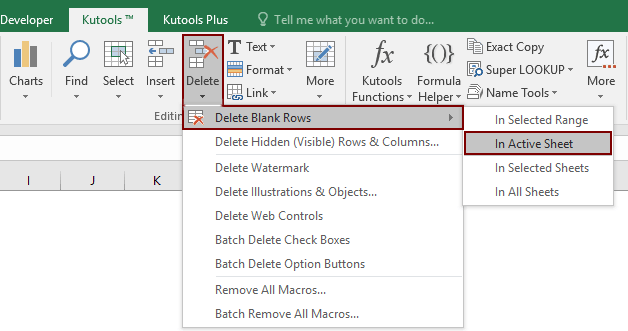
2. Poté se zobrazí dialogové okno s informacemi o tom, kolik řádků bylo smazáno. Klikněte prosím na OK .

Nyní jsou odstraněny všechny prázdné řádky. Můžete začít tisknout list.
Poznámka: Tento nástroj podporuje Zpět Ctrl + Z.
Pokud chcete mít bezplatnou (30denní) zkušební verzi tohoto nástroje, kliknutím jej stáhněte, a poté přejděte k použití operace podle výše uvedených kroků.
Nejlepší nástroje pro produktivitu v kanceláři
Rozšiřte své dovednosti Excel pomocí Kutools pro Excel a zažijte efektivitu jako nikdy předtím. Kutools for Excel nabízí více než 300 pokročilých funkcí pro zvýšení produktivity a úsporu času. Kliknutím sem získáte funkci, kterou nejvíce potřebujete...

Office Tab přináší do Office rozhraní s kartami a usnadňuje vám práci
- Povolte úpravy a čtení na kartách ve Wordu, Excelu, PowerPointu, Publisher, Access, Visio a Project.
- Otevřete a vytvořte více dokumentů na nových kartách ve stejném okně, nikoli v nových oknech.
- Zvyšuje vaši produktivitu o 50%a snižuje stovky kliknutí myší každý den!
